三星手机相册管理入门教程_三星手机照片存储优化全解析(三星手机.解析.入门教程)
三星手机相册管理可通过分类整理、备份同步及存储优化解决照片混乱和空间不足问题。1.使用相册应用内的时间、地点、人物自动分类功能,开启“人物”识别并手动创建事件相册以便查找;2.启用“收藏”功能标记重要照片便于快速访问;3.通过“备份与同步”设置自动上传照片至三星云或其他云服务,选择原图或压缩备份并定期检查状态;4.开启“优化存储”压缩照片节省空间,利用“重复项”清理冗余照片,并通过“最近删除”清空废片释放容量。掌握这些技巧可有效提升相册管理效率。
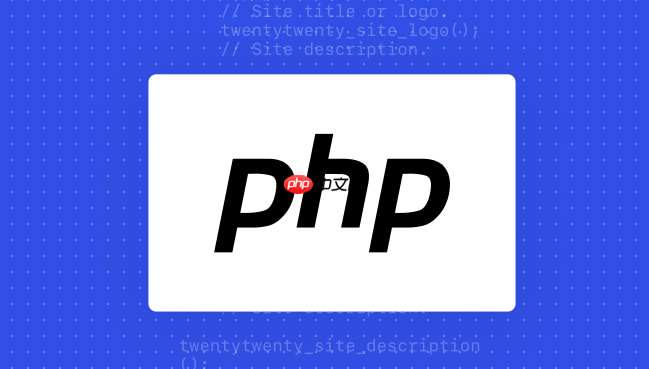
三星手机相册管理其实并不复杂,但很多人在使用过程中可能会遇到照片太多不好整理、存储空间不够等问题。其实只要掌握一些基础操作和优化技巧,就能轻松应对这些问题,让你的照片既安全又好找。
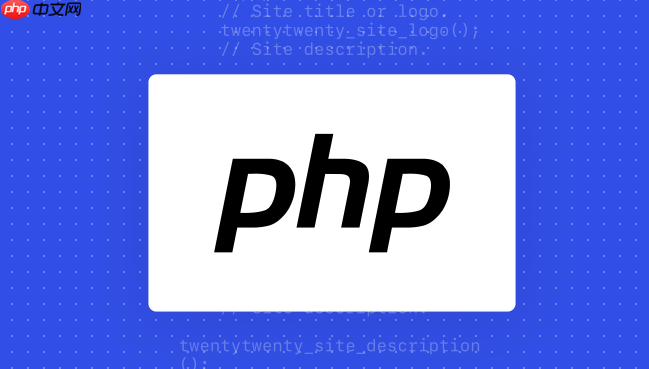 相册分类整理:让照片更清晰
相册分类整理:让照片更清晰
三星手机自带的相册应用已经具备不错的分类功能,比如按时间、地点、人物等自动归类。你可以利用这些功能快速找到需要的照片。
- 开启“人物”识别:在相册中进入“相册”标签,选择“人物”选项,系统会自动识别你照片中的人脸并归类。如果你拍得比较多,这个功能特别实用。
- 手动创建相册:对于一些特别的事件,比如旅行或聚会,建议手动新建相册,把相关照片归到一起。这样以后查找时也更直观。
- 使用“收藏”功能:遇到你特别喜欢的照片,可以点击“收藏”标记,这样在“收藏夹”里可以一键查看所有重要照片。
这个部分操作不难,但很多人容易忽略,花点时间整理,后续查找时效率会高很多。
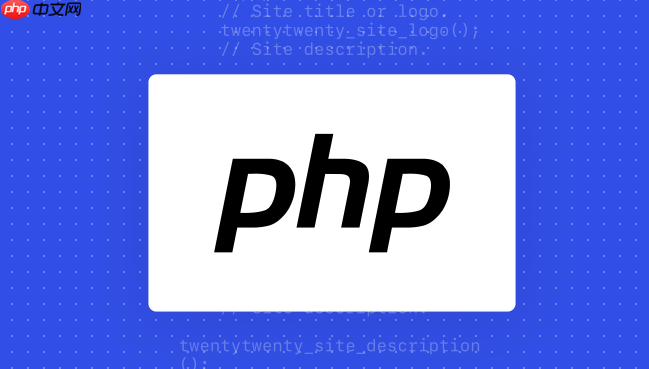 照片备份与云同步:不怕丢也不怕没空间
照片备份与云同步:不怕丢也不怕没空间
三星手机支持自家的“三星云”服务,也可以接入Google相册或其他第三方云盘。备份照片不仅能防止误删,还能释放手机存储空间。
- 开启自动上传:在“相册”设置中找到“备份与同步”选项,开启后每次连接Wi-Fi时会自动上传新照片。
- 选择合适的云服务:如果对照片画质要求高,建议使用原图备份;如果只是留个底,可以选择“优化存储”,上传压缩版照片。
- 定期检查备份状态:偶尔进去看看上传进度和存储空间,避免因为空间不足而中断备份。
这个环节很多人设置一次就不管了,其实最好每几个月检查一次,确保照片安全。
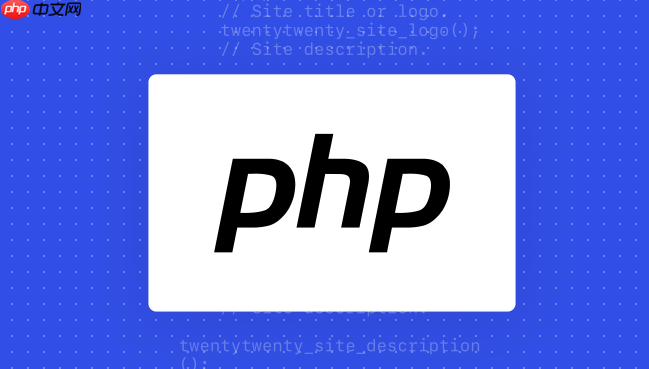 存储优化:释放空间又不丢照片
存储优化:释放空间又不丢照片
手机用久了,照片多了,存储空间就会紧张。其实可以通过几个小技巧来缓解这个问题。
- 启用“优化存储”功能:在相册设置中打开“优化存储”,系统会自动将照片压缩后保存在手机上,原图则保留在云端。
- 清理重复照片:有些时候我们会拍重复的照片,比如连拍几张选一张。可以用“重复项”功能来找出这些照片,批量删除。
- 使用“最近删除”功能清空废片:不小心删的照片会在“最近删除”里保留30天,这段时间可以恢复,但如果你确定不需要了,可以手动清空,释放空间。
这部分操作其实很简单,但很多人都没意识到,导致手机越用越卡。
基本上就这些。掌握这几个基础操作,不管是整理、备份还是释放空间,都能轻松应对。照片多了不怕,关键是方法对。
以上就是三星手机相册管理入门教程_三星手机照片存储优化全解析的详细内容,更多请关注资源网之家其它相关文章!
